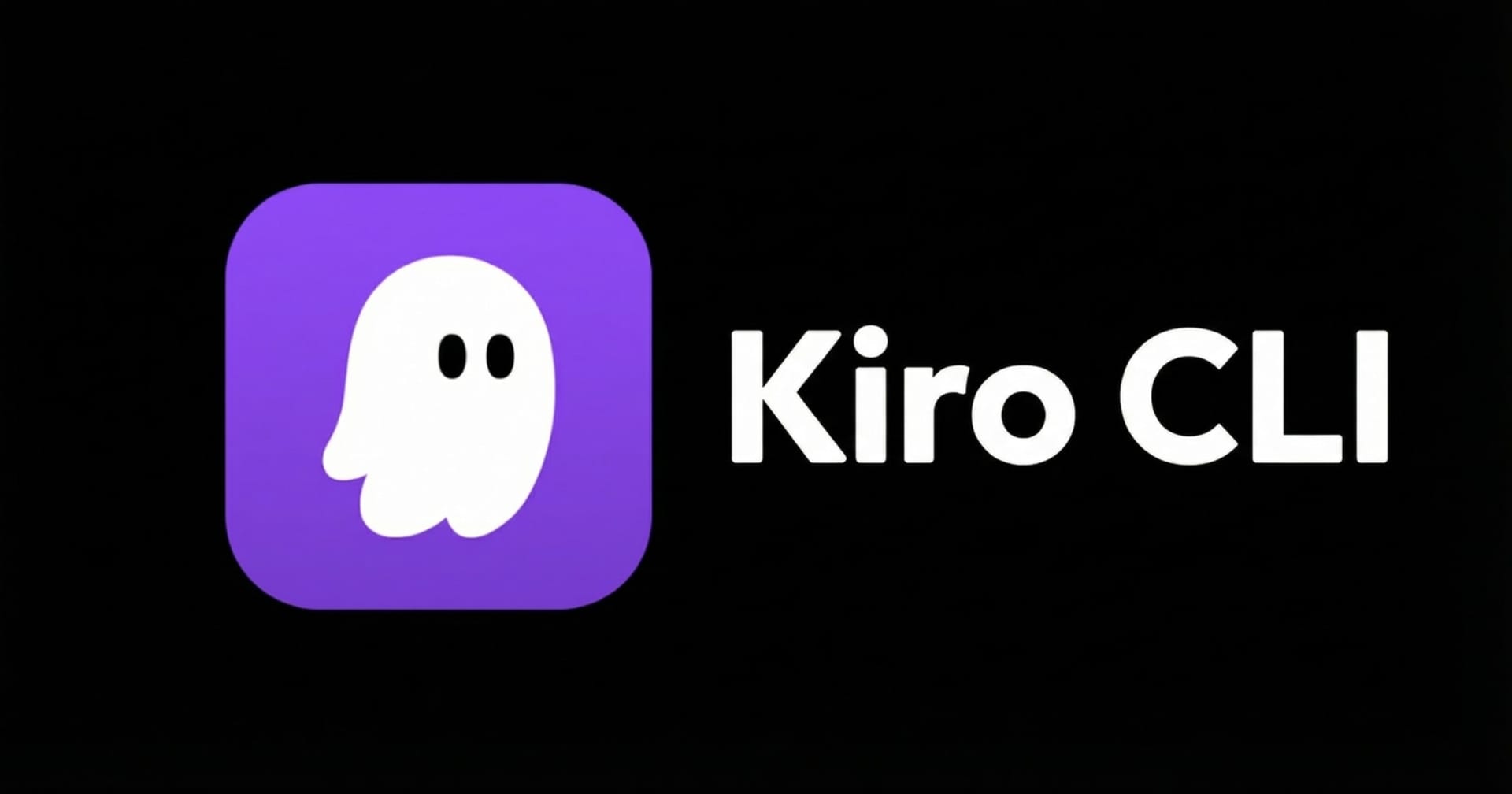![MacOSのフォルダの開く方法にAutomatorで[Open with]を追加できました](https://devio2024-media.developers.io/image/upload/f_auto,q_auto,w_3840/v1751700321/user-gen-eyecatch/yvcfll8x7pltgcmlntsm.png)
MacOSのフォルダの開く方法にAutomatorで[Open with]を追加できました
個人の悩み
今までWindowsもMacOSもプロジェクトフォルダーをドラッグし、プログラムアイコンまでドロップする感じで開くことが多かったです。
- Windowsでファイルとフォルダを右クリックしたらOpen withでプログラムを指定して開くことが可能です(最近Windows触ってなくて、記憶ベース)。
- MacOSではファイルを右クリックしたらOpen withは出ますが、フォルダを右クリックしても
Open withは出ません。
MacOSでは簡単に右クリックしてOpen with機能があるかを調べたら、割と簡単にできたので、やり方を共有させていただきます。
手順
1. Automatorを開く
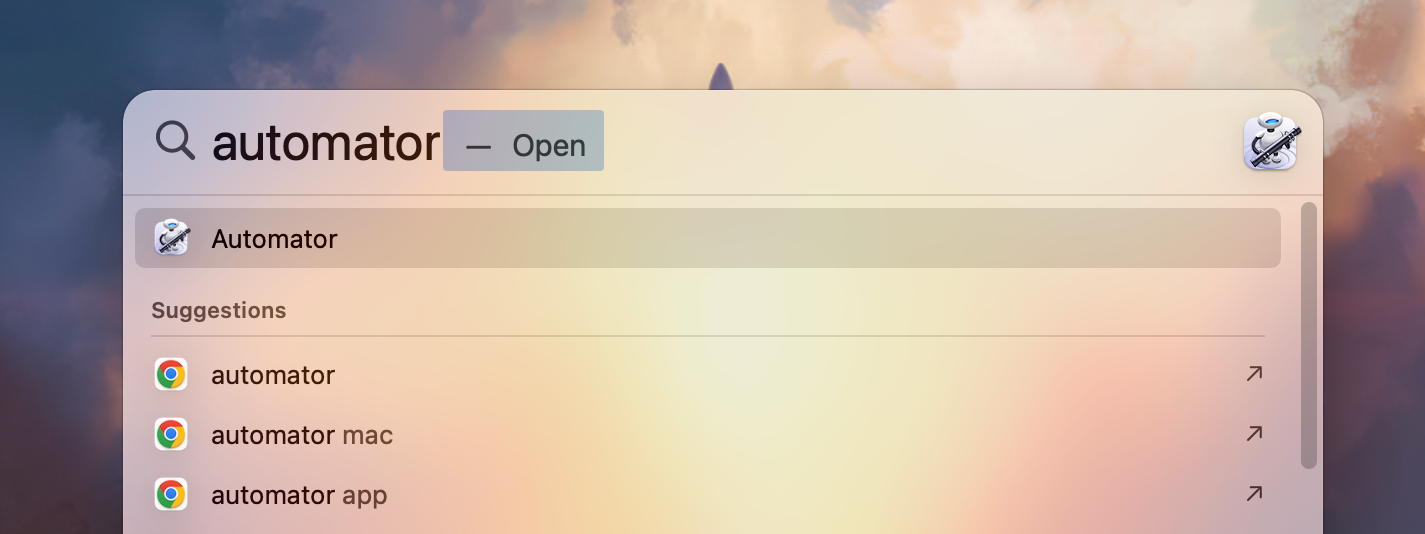
MacOSでAutomatorを起動します。
2. Quick Actionを選択
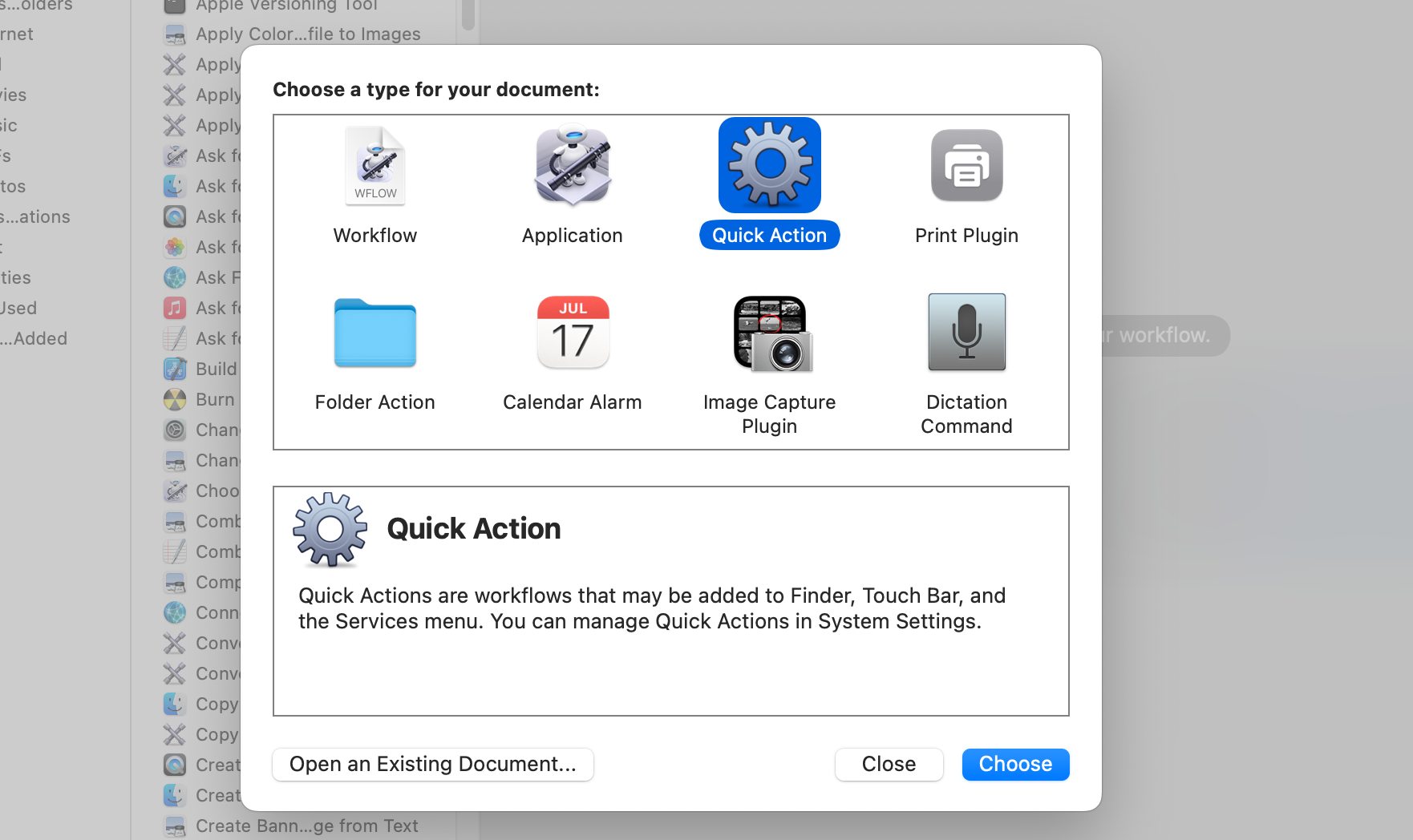
新規機能作成画面で「Quick Action」を選択します。
3. ワークフローの設定
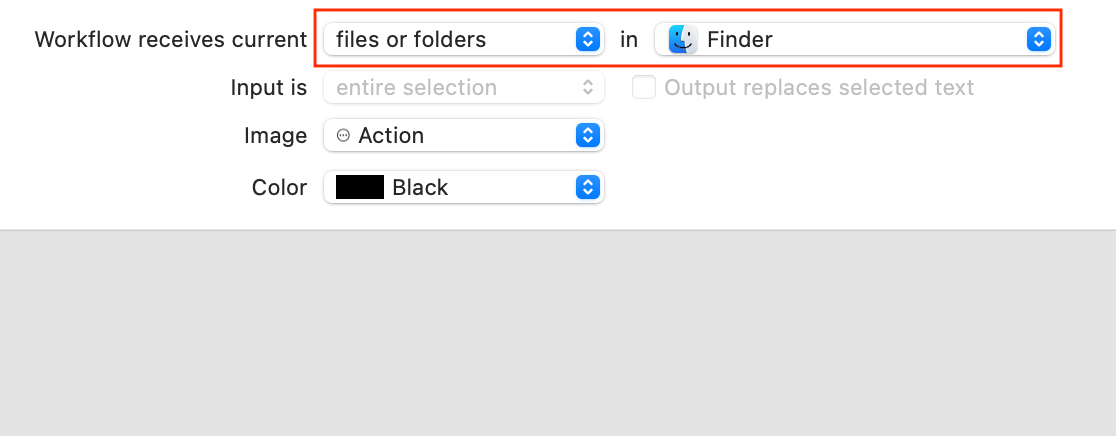
以下の設定を行います:
- Workflow receives current:
files or foldersを選択 - in:
Finderを選択
4. アクションを追加
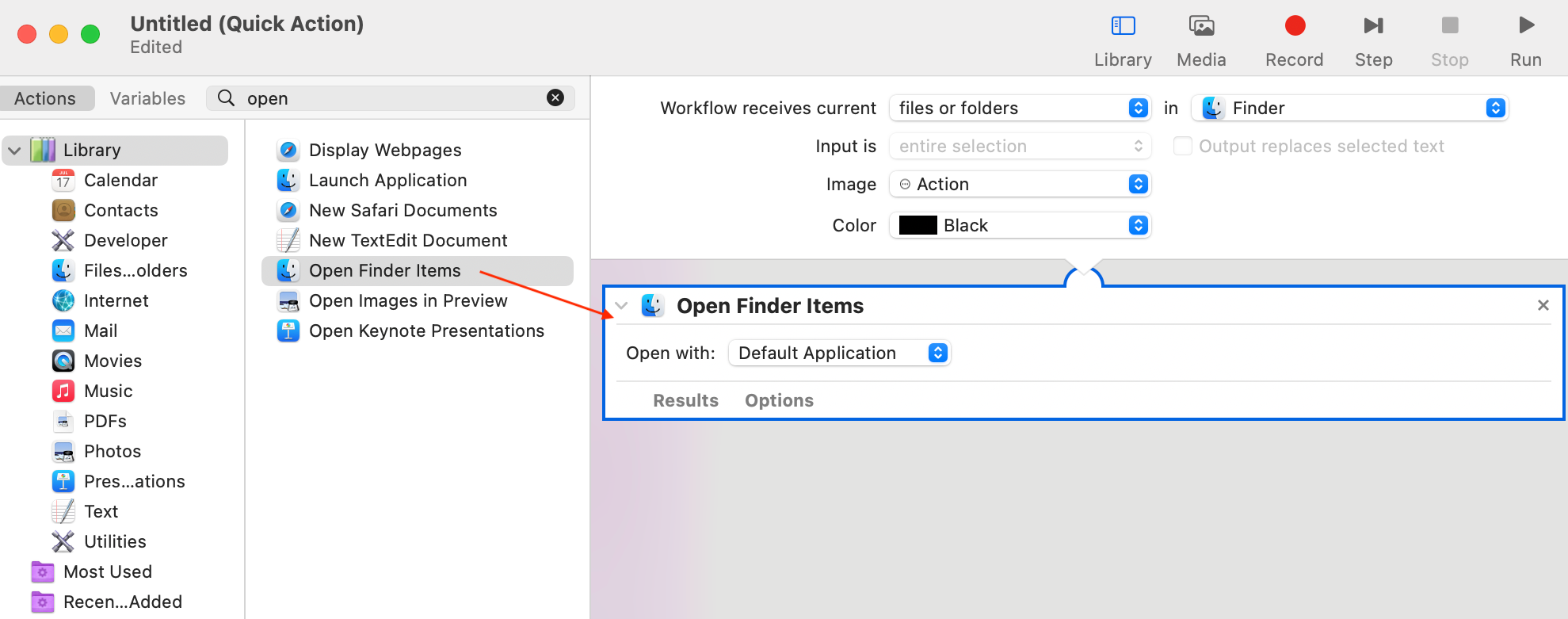
左側のライブラリから「Open Finder Items」アクションをワークフローエリアにドラッグ&ドロップします。
5. アプリケーションを指定
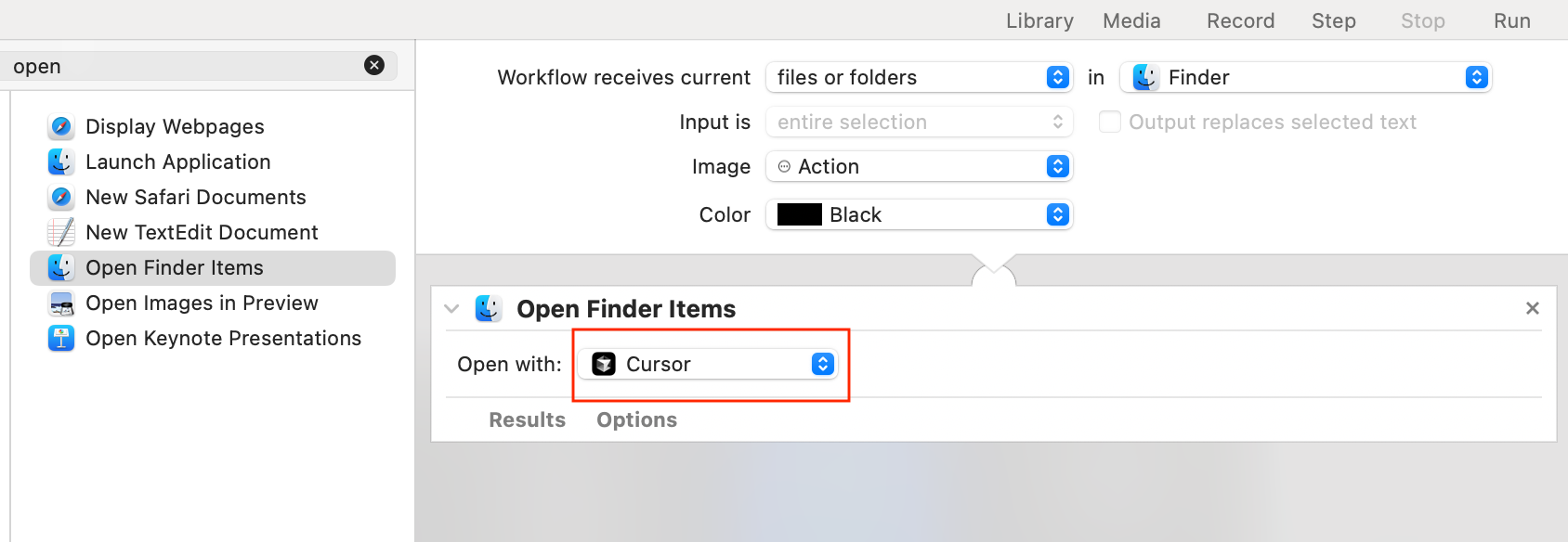
「Open with」ドロップダウンメニューから「Cursor」アプリ(またはご利用したいアプリケーション)を選択します。
6. ワークフローの保存
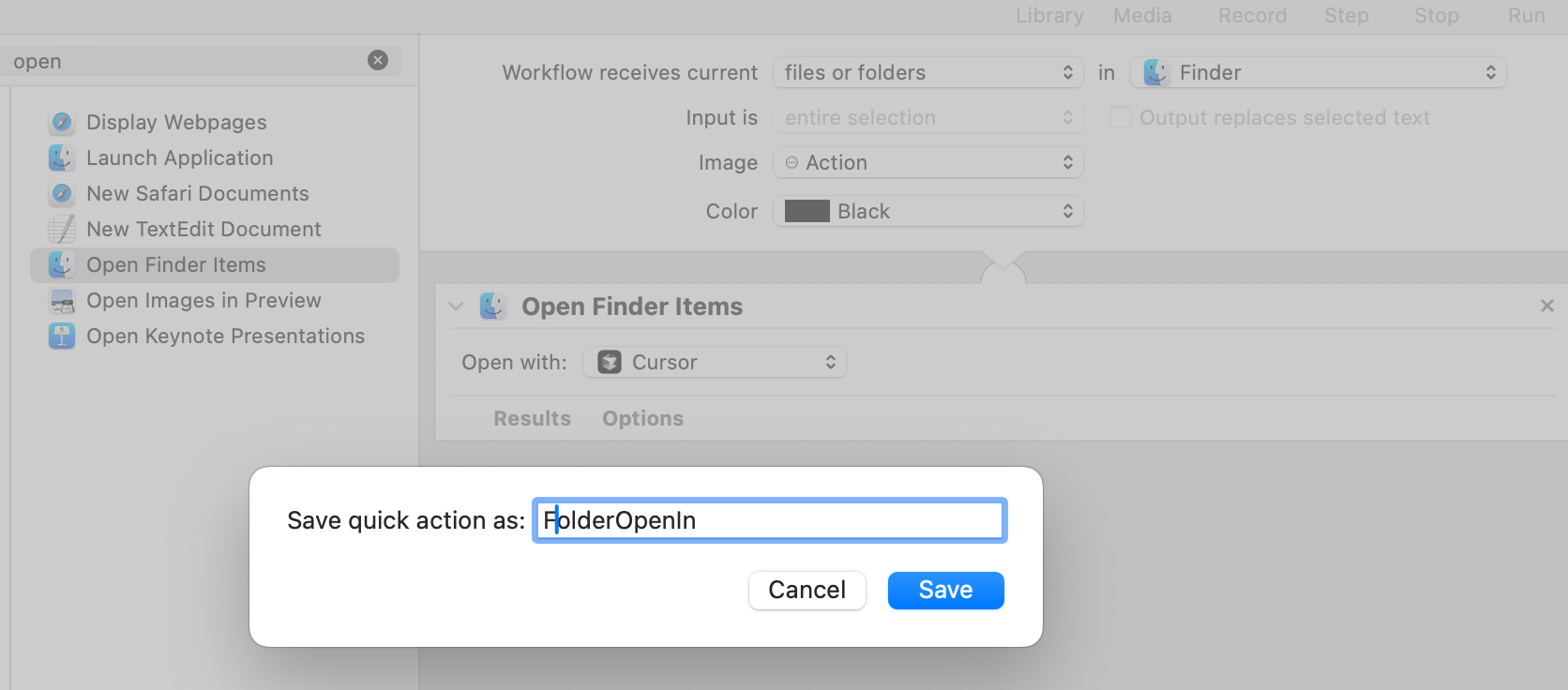
ファイル名を付けて保存します。
注意: スクリーンショットを撮った時点で勘違いして変なFolderOpenInというファイル名にしてしまいました。このUIではファイル名変更ができないようです。
正しいファイル名の例: 「Open with Cursor」
7. リネーム(任意)
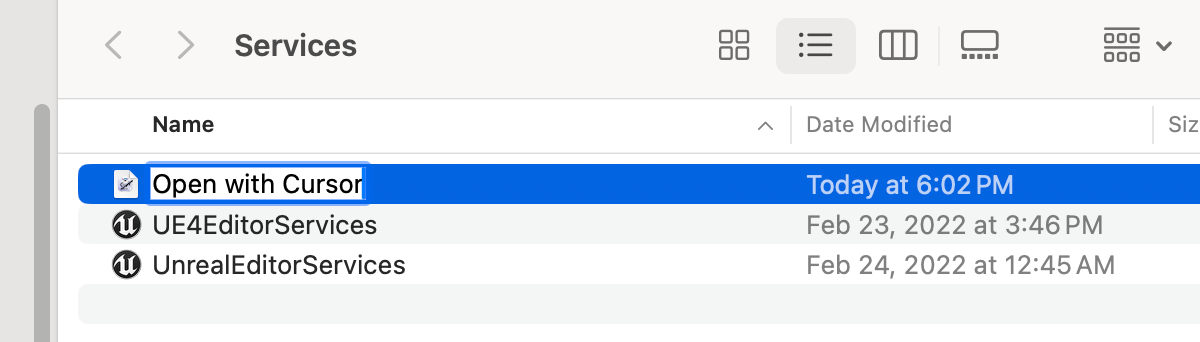
保存されたQuick Action(workflow)はシステムの~/Library/Servicesに配置されます。
先程のAutomatorではQuick Action一覧、ファイル名変更ができないため、リネームしたい場合は、
~/Library/ServicesフォルダーでQuick Action(workflow)ファイルを直接操作することになります。
使用方法
保存後、Finderでファイルを右クリックすると、コンテキストメニューに「Quick Actions」セクションが表示され、作成したQuick Actionが利用可能になります。
結果
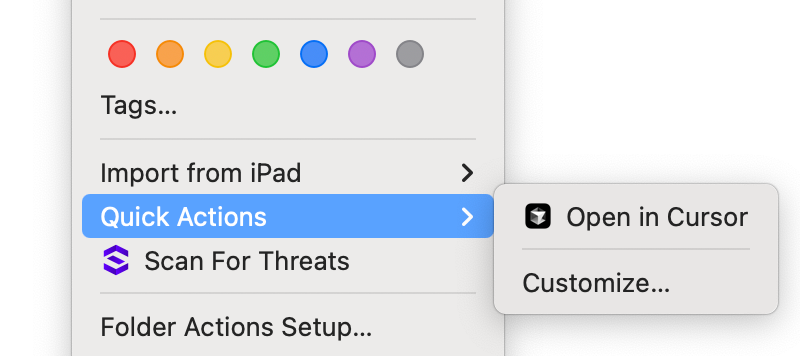
フォルダーを右クリックすると、
「Quick Actions」 -> 「Open with Cursor」
が表示され、右クリックでフォルダをCursorで開く選択肢が表示されます。
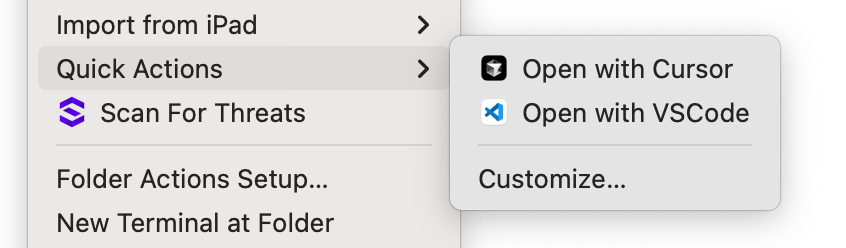
さらにQuick Actionsを追加すると(作成済みのQuick Actionを複製して中身を編集することでも追加可能)、複数のプログラムを選択できるようになります。
まとめ
MacOSでフォルダを右クリックして任意のアプリケーションで開く機能は、Automatorを使用してQuick Actionを作成することで簡単に実現できます。この方法により、WindowsのようにフォルダをOpen with機能で開くことが可能になり、開発作業の効率が向上します。
複数のアプリケーション用にQuick Actionを作成することで、プロジェクトに応じて適切なエディタやIDEを素早く選択できるようになります。